I Winner , kan brugere redigere placeringen og udseendet af et logo, de har valgt at bruge med en eksportprofil ved hjælp af Profilindstillinger for billedeksport og Indstillinger for overlejret billede.
Bemærk! Brugere bør først se Sådan eksporterer du billeder med et firmalogo eller Sådan eksporteres en video fra perspektivet før du starter denne vejledning.
Tilpas logoets udseende og placering
I vinduet Indstillinger for billedeksport:
- Klik Ny.
Bemærk: Hvis den valgte profil er en personlig profil, vist i blå tekst, klik Skift.
Vinduet Profilindstillinger for billedeksport åbnes.
Profilindstillinger for billedeksport
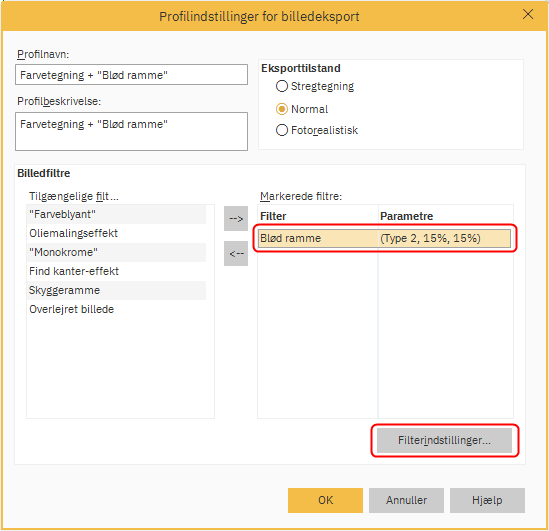
I vinduet Profilindstillinger for billedeksport kan brugere tilpasse eksportprofilen.
Bemærk: Hvis brugeren valgte en standardprofil i Indstillinger for billedeksport vinduet, vist i grøn tekst, som en skabelon, skal brugeren ændre Profilnavnet for at gemme deres version.
Sådan tilpasser du et logo:
- Under Markerede filtre, vælg Overlejret billede.
Bemærk: Hvis Overlejret billede ikke er under Markerede filtre, skal du finde det under Billedfiltre og klik på Pil til højre ikonet. - Klik Filterindstillinger.
Vinduet Indstillinger for overlejret billede åbnes.
Indstillinger for overlejret billede
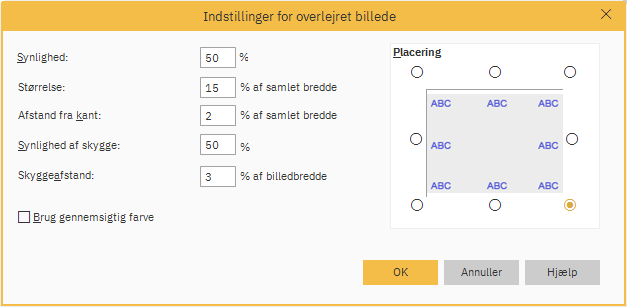
I vinduet Indstillinger for overlejret billede, kan brugere:
- Juster indstillingerne for Synlighed, Størrelse, Afstand fra kant, Synlighed af skygge og Skyggeafstand.
- Mulighed for at vælge Brug gennemsigtig farve.
- Juster placeringen af logoet under Placering, ved at vælge et andet punkt.
Når brugeren er færdig med at foretage justeringer:
- Klik OK at vende tilbage til vinduet Profilindstillinger for billedeksport.
- Klik OK igen for at vende tilbage til vinduet Indstillinger for billedeksport.
- I vinduet Indstillinger for billedeksport, kan brugere vælge den justerede profil og eksportere billedet eller videoen. For mere information, se Sådan eksporterer du billeder med et firmalogo eller Sådan eksporteres en video fra perspektivet.
Relaterede artikler